WPS2019最近访问文档怎么更改视图样式?
WPS 2019中想要更改最近访问文档视图,该怎么更改呢?下面我们就来看看详细的教程。
1、首先,双击桌面快捷方式图标,打开 WPS 2019。
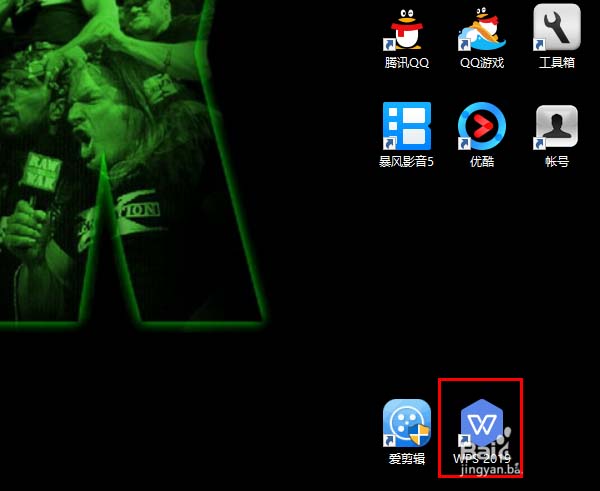
2、打开 WPS 2019 的主界面以后,我们便可以看到“最近访问文档”这么一项了。我们点击该项右上角的“视图”图标,便可以更改此项的显示方式。
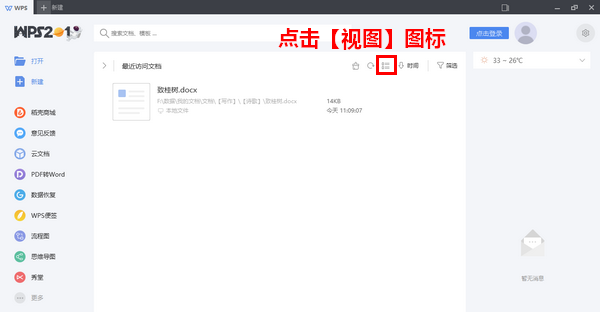
3、其中,默认的视图是“内容视图”。在内容视图状态下,每个文档以中等大小的图标+文件名+文件路径+其他附加属性的方式显示,并且,每行只显示一个文档。
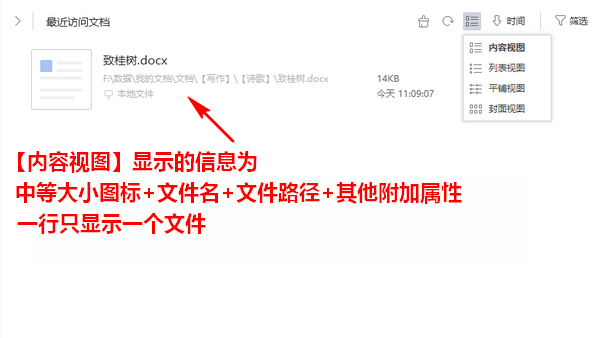
4、而“列表视图”的显示方式则是,每个文档以小图标+文件名+文件路径+其他附加属性的方式显示,同样,每行只显示一个文档。
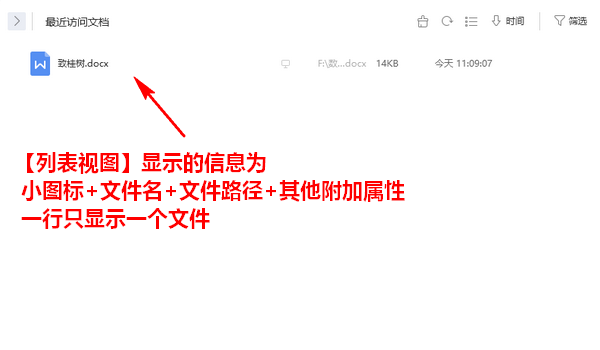
5、至于“平铺视图”,则每个文档以中等大小的图标+文件名+文件路径+其他附加属性的方式显示,但是,每行可并排显示多个文档。
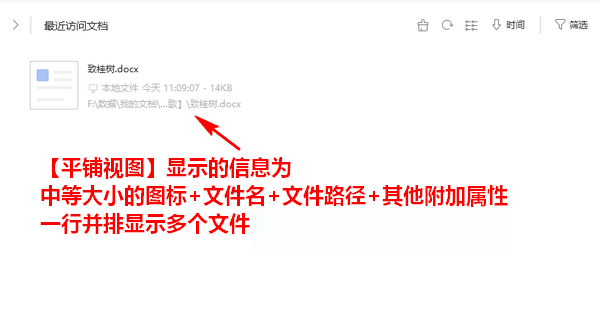
6、最后是“封面视图”,它的每个文档以大图标+文件名的方式显示,并且,每行可并排显示多个文档。
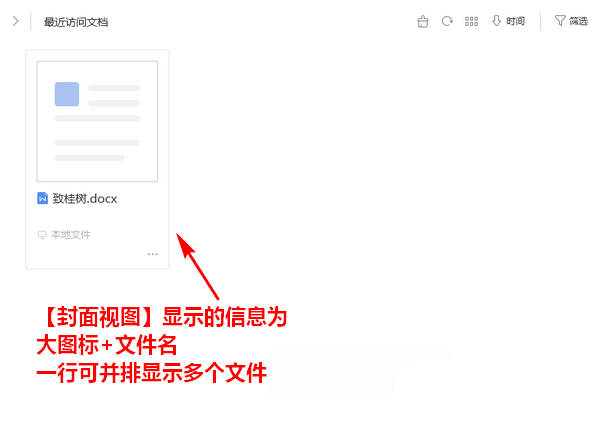
版权声明
本文来自投稿,不代表本站立场,转载请注明出处。
上一篇:WPS怎么画圆角矩形?
下一篇:WPS表格怎么插入复选框控件?
